终端软件很多,比如很流行的终端软件 iTerm2,但这里不做介绍,MAC 其实原生自带了终端工具 Terminal,我们来了解一下如何美化。
字体
Powerline
Powerline 是一款 Vim statusline 的插件,它用到了很多特殊的 icon 字符。Powerline fonts 是一个字体集,本质是对一些现有的字体打 patch,把 powerline icon 字符添加到这些现有的字体里去,目前对 30 款编程字体打了 patch。
字体下载:https://github.com/powerline/fonts
可以按如下命令下载并导入:
# clone
git clone https://github.com/powerline/fonts.git --depth=1
# install
cd fonts
./install.sh
# clean-up a bit
cd ..
rm -rf fontsNerd font
Nerd font 的原理和 Powerline fonts 是一样的,也是针对已有的字体打 patch,把一些 icon 字符插入进去。不过 Nerd font 就比较厉害了,是一个“集大成者”,他几乎把目前市面上主流的 icon 字符全打进去了,包括上面刚刚提到的 powerline icon 字符以及 Font Awesome 等几千个 icon 字符。
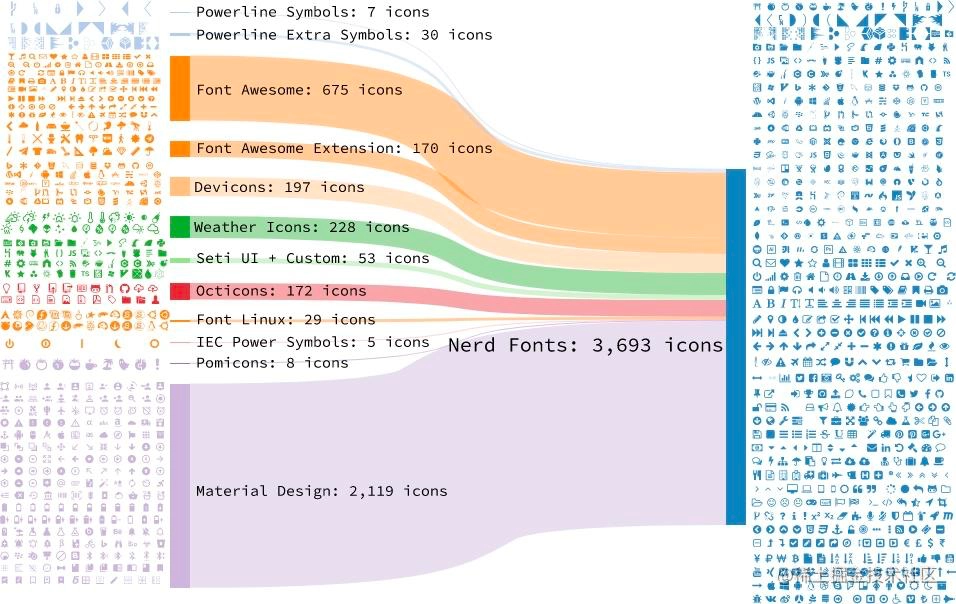
比如主题 powerlevel10k/powerlevel10k,就推荐使用 Nerd font(虽然也支持 powerline font),显示效果如下:
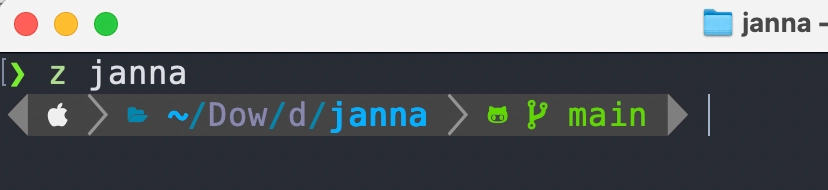
Nerd font 对 50 多款编程字体打了 patch(具体请参考 这里,和 Powerline fonts 类似,也会在 patch 后,对名字做一下修改,比如 Source Code Font 会修改为 Sauce Code Nerd Font (Sauce Code 并非 typo,故意为之)。
安装完之后,也需要修改对应客户端的字体(比如 iTerm/Terminal.app)后,各种主题的效果才会生效。
- Powerline fonts 或者 Nerd fonts 这些字体集,他们对已有的一些 (编程) 字体打了 patch,新增一些 icon 字符。
- Nerd fonts 是 Powerline fonts 的超集,建议直接使用 Nerd font 就好了
Terminal 主题美化
下载主题美化 Terminal,下载地址:https://github.com/mbadolato/iTerm2-Color-Schemes
下载到本地后,打开 Terminal,导入所选主题即可,如图所示:
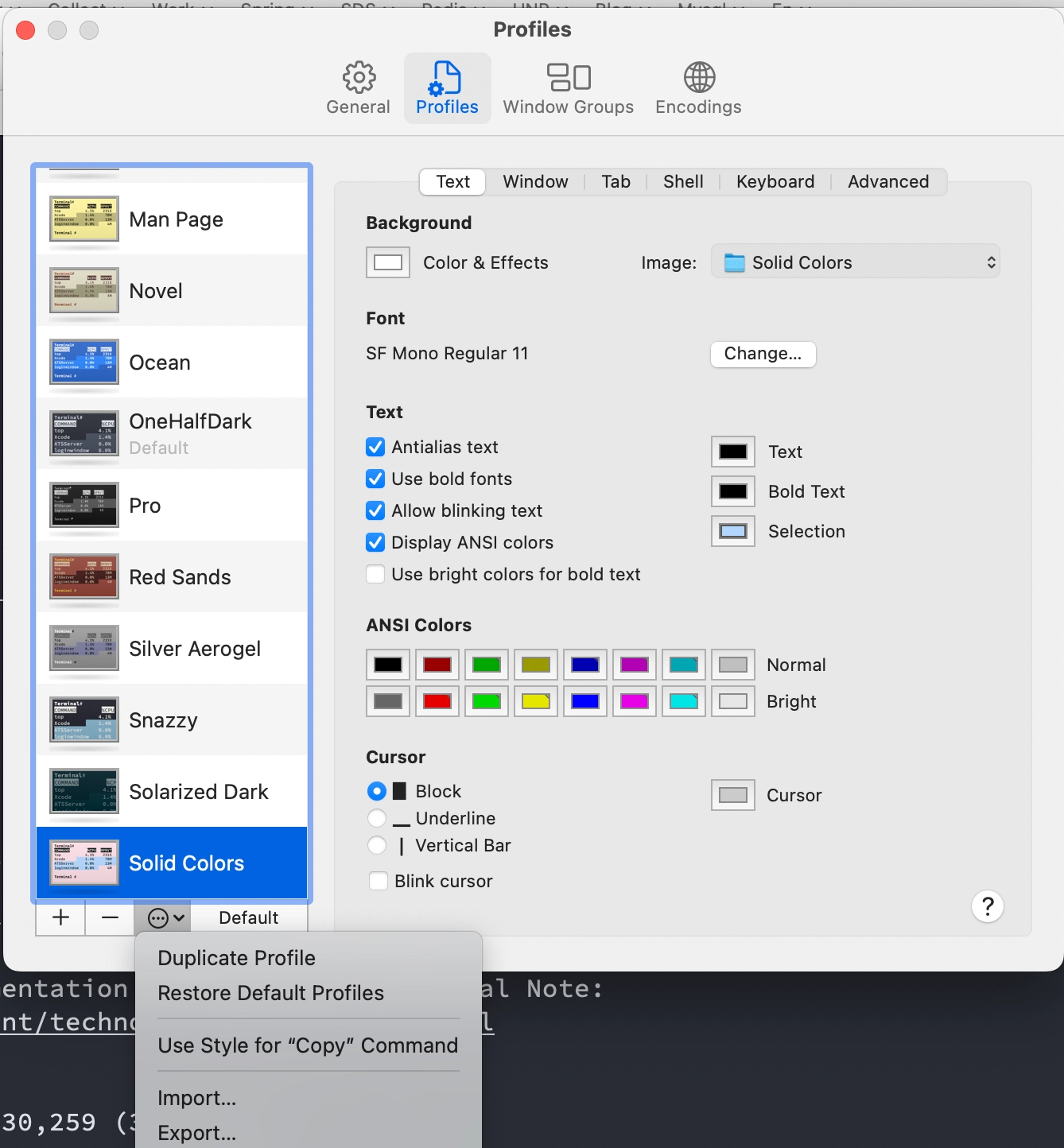
这里导入主题 OneHalfDark,效果如下:
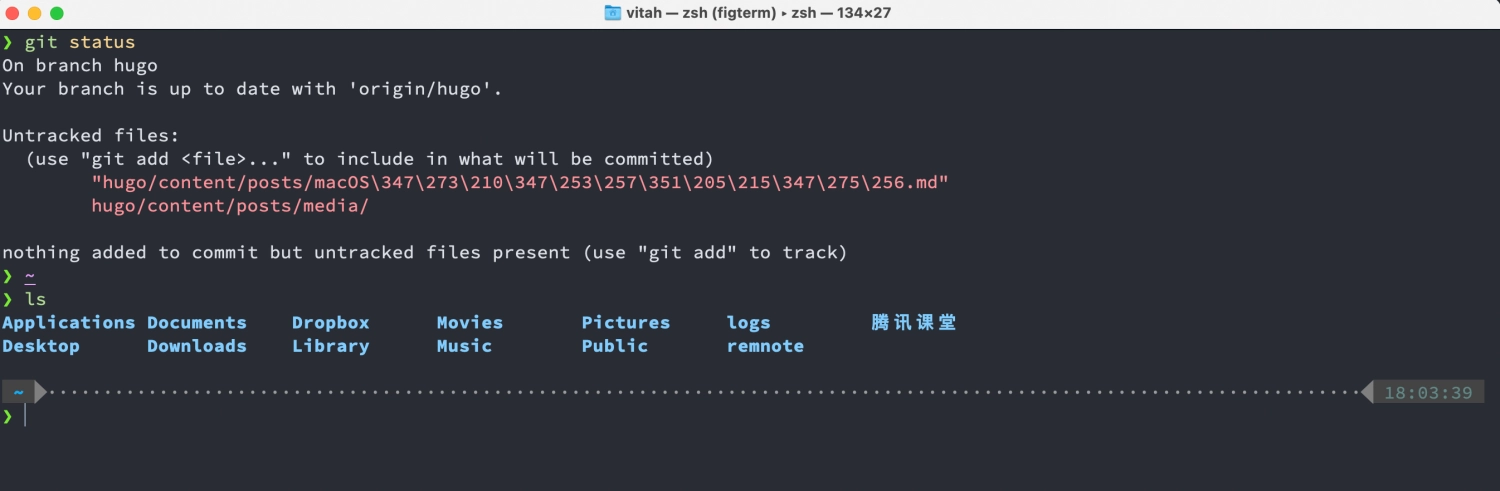
Zsh 配置
主题美化后,我们需要安装一下插件来优化 zsh 操作。 首先安装 zinit,用它来管理 zsh 插件,关于 zinit 的介绍网上很多,主要特点是快并且易于配置,一个 .zshrc 文件即可拷贝全部配置。参考链接:
通用配置:
# 科学上网需要
alias fq="export ALL_PROXY=127.0.0.1:9999"
alias nfq="unset ALL_PROXY"
alias ip="curl ipinfo.io"
alias vi="mvim"
alias zshrc="vi ~/.zshrc"
alias vimrc="vi ~/.vimrc"
alias rm="trash安装完成后,我们还需要安装插件来优化 zsh。
主题优化
Zsh 主题 powerlevel 10k
Zshrc 代码:
# p10k主题
zinit ice depth"1"
zinit light romkatv/powerlevel10k安装完成后,终端输入 p10k configure 来自定义 p 10 k 主题配置。
参考链接:https://github.com/romkatv/powerlevel10k
语法高亮
# 语法高亮
zinit ice lucid wait='0' atinit='zpcompinit'
zinit light zdharma/fast-syntax-highlighting参考链接:https://github.com/zdharma-continuum/fast-syntax-highlighting
如果需要 ls 命令也能高亮颜色的话,还需要如下配置:
# ls和cd命令展示文件夹颜色
export CLICOLOR=1
export LSCOLORS=ExGxFxdaCxDaDahbadeche
zstyle ':completion:*' list-colors "${(@s.:.)LS_COLORS}"操作优化
目录快速跳转 zsh-z
参考链接:https://github.com/agkozak/zsh-z
# 快速跳转,需要安装lua,brew install lua
zinit ice lucid wait='1'
zinit light skywind3000/z.lua
alias zb="z -b"该插件需要 lua 支持,可以通过 Homebrew 安装:brew install lua
终端 vim 模式 zsh-vi-mode
参考链接:https://github.com/jeffreytse/zsh-vi-mode
终端vim模式
zinit ice depth=1
zinit light jeffreytse/zsh-vi-mod
